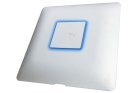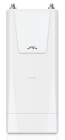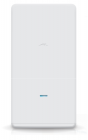Способы сброса настроек точки доступа UniFi
Дата: 02.10.2014
Если Вы хотите переместить точку доступа для использования с другим программным контроллером или если что-то пошло не так при настройке, Вы можете произвести сброс устройства любым доступным из пяти следующих способов:
1) Зайти в контроллере в свойства точки (например, кликнуть на устройство на вкладке Map, а потом на кнопку "шестерёнка" [если устройство было перетащено с левой панели на саму карту]) и на вкладке Configuration нажать кнопку Forget.

2) зайти по SSH на точку и выполнить команду syswrapper.sh restore-default :
- если у Вас Windows, то нужно использовать сторонний SSH-клиент, например программу PuTTY (http://www.chiark.greenend.org.uk/~sgtatham/putty/download.html)
- введите IP-адрес точки доступа (по умолчанию это 192.168.1.20), настройки порта оставьте стандартными (22); при этом убедитесь, что в качестве протокола выбрано SSH
- нажмите Enter
- примите сертификат, затем введите имя пользователя и пароль (по умолчанию это ubnt и ubnt, также подойдут UBNT и UBNT) и нажмите Enter
- введите вручную команду syswrapper.sh restore-default


3) сбросить вручную с помощью небольшой кнопки Reset на устройстве, удерживая её более 15 сек (обычно после этого времени светодиод на устройстве загорится по-другому).

4) использовать утилиту UniFi Discovery Tool. Для этого запустите её:
- в Windows она находится в меню Пуск в папке (разделе) Ubiquiti UniFi
- в Mac она находится по адресу /Applications/UniFi-Discover.app (или используйте Spotlight чтобы найти её)
- в Linux выполните команду run "java -jar /lib/ace.jar discover"
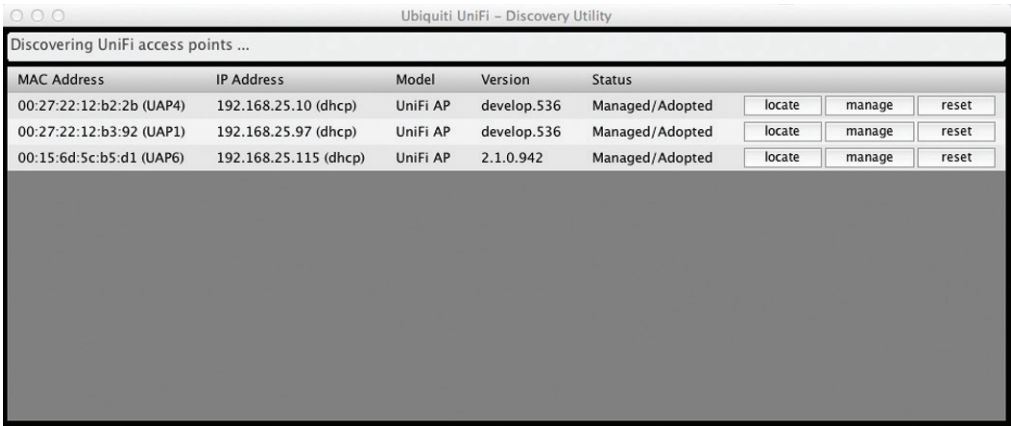
Утилита автоматически за несколько секунд/минут найдёт все доступные точки доступа (если этого не случилось, то проверьте, что доступ не блокируется Вашим файрволом, а также что Вы находитесь в одной L2-сети с точкой доступа), после чего нужно просто кликнуть кнопку Reset. В появившемся окне при необходимости введите другие логин и пароль (если меняли их раньше) и нажмите кнопку Apply.
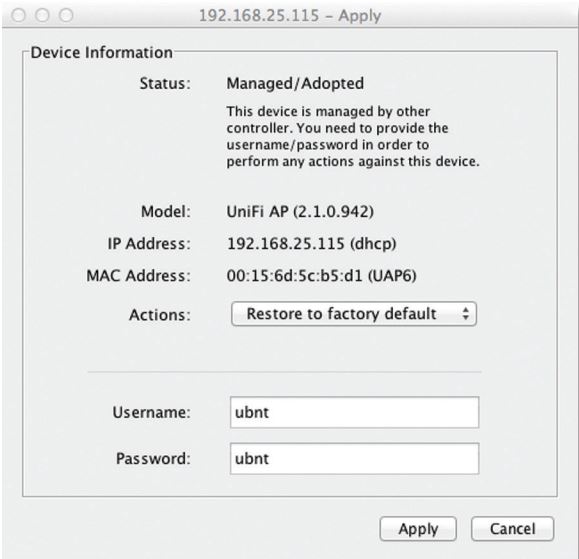
5) использовать утилиту UniFi Discovery Tool для браузера Google Chrome. Для этого создайте ярлык на рабочем столе или в меню приложений браузера и запустите программу.
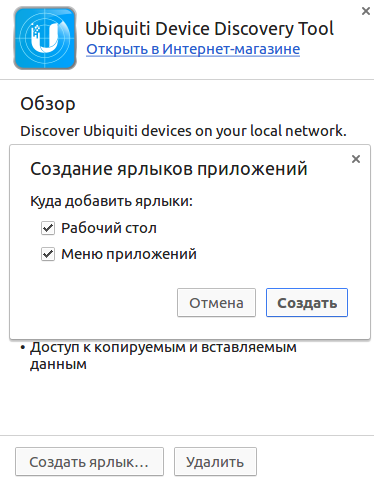
Утилита автоматически обнаружит устройства Unifi в вашей сети. Рядом с устройством будет кнопка "Action", дающая доступ к возможностям представленным на скриншоте, в том числе и сбросу к заводским настройкам.
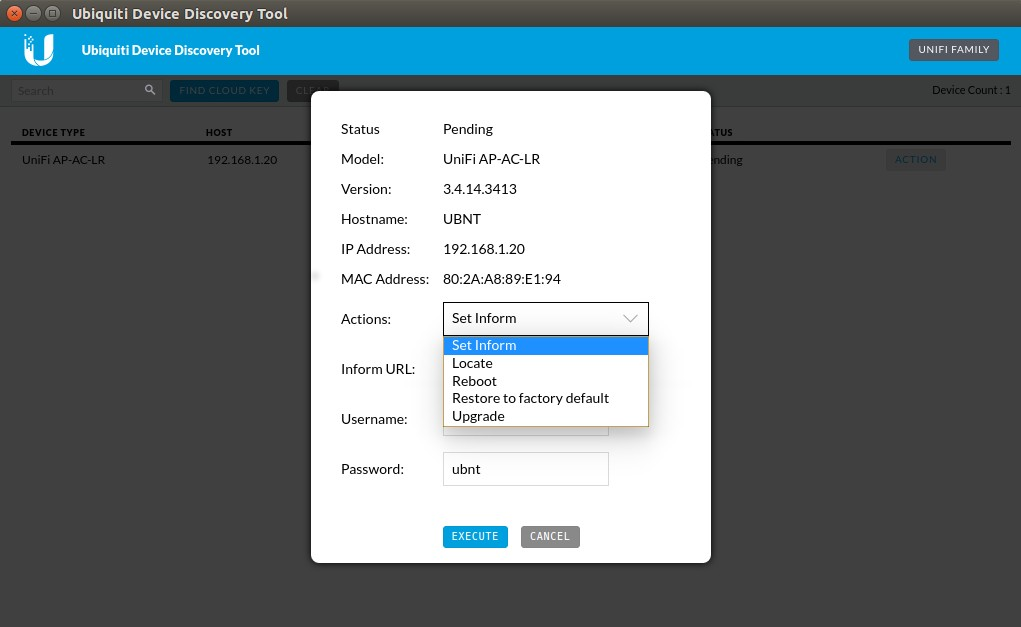
Алексей Заворыкин
Скорее всего вам будет интересно:
- Ubiquiti UniFi AP
- Ubiquiti UniFi AP Outdoor
- Ubiquiti UniFi AP Long Range
- Ubiquiti UniFi AP (3-pack)
- Ubiquiti UniFi AP Pro
- Ubiquiti UniFi AP Long Range (3-pack)
- Ubiquiti UniFi AP Outdoor 5
- Ubiquiti UniFi AP Pro (3-pack)
- Ubiquiti UniFi AP AC
- Ubiquiti UniFi AP Outdoor+
- Ubiquiti UniFi AP AC Outdoor
- Ubiquiti UniFi AP AC (3-pack)